Configurar el enrutamiento unificado para registros
La Plataforma omnicanal para Customer Service ofrece un conjunto de funciones que extienden la potencia de Dynamics 365 Customer Service Enterprise con el que las organizaciones pueden conectarse e interactuar de forma instantánea con sus clientes en distintos canales de mensajería digital. Se necesitan una licencia adicional para acceder a la Plataforma omnicanal para Customer Service. Para más información, consulte las páginas Descripción general de precios de Dynamics 365 Customer Service y Plan de precios de Dynamics 365 Customer Service.
Puede configurar el enrutamiento unificado para registros en la aplicación Centro de administración de Customer Service.
Si solo tiene Dynamics 365 Customer Service, las opciones para configurar el enrutamiento unificado están disponibles solo después de habilitar el enrutamiento unificado en las opciones de configuración del servicio.
Importante
- Después de habilitar la función de enrutamiento unificado en Opciones de configuración del servicio, no puede desactivarlo. Tendrá que ponerse en contacto con el soporte de Microsoft para deshabilitar la característica.
- El aprovisionamiento de enrutamiento unificado puede afectar las operaciones en tiempo de ejecución debido a la importación de la solución que puede afectar a la carga de SQL.
- Si está actualizando su entorno y también está instalada Plataforma omnicanal para Customer Service, es posible que tenga secuencias de trabajo existentes para enrutamiento de registros. Le recomendamos que proporcione el enrutamiento unificado solo después de recrear esos flujos de trabajo para el enrutamiento de registros en su aplicación de administración.
- Si es un cliente existente, le recomendamos que configure y pruebe el enrutamiento unificado en un entorno de prueba o desarrollo antes de configurarlo en su entorno de producción.
- Si está enrutando, actualizando o eliminando varios registros a la vez y tiene problemas técnicos o relacionados con el rendimiento con el enrutamiento unificado, le recomendamos que se ponga en contacto con el soporte técnico de Microsoft para solucionar los problemas.
Requisitos previos
- Para configurar enrutamiento de registros para Customer Service, el enrutamiento unificado debe estar habilitado en su entorno. Más información: Aprovisionar el enrutamiento unificado para Customer Service
- Para enrutar registros, debe habilitar el registro para enrutamiento mediante la configuración del canal de registros. Más información: Enrutamiento de registros
- Debe tener el rol de administrador del sistema para configurar el enrutamiento de registros.
- Debe tener usuarios configurados como recurso que se puede reservar. Más información: Establecer al usuario como recurso que se puede reservar
Configurar enrutamiento unificado para registros
Debe completar todos los pasos de esta sección para enrutar registros utilizando el enrutamiento unificado.
Nota
Después de habilitar el enrutamiento unificado, la regla de enrutamiento básica activa no enrutará registros hasta que configure las reglas de admisión.
En el mapa del sitio del centro de administración de Customer Service, seleccione Enrutamiento en Asistencia al cliente. Aparece la página Enrutamiento.
Seleccione Administrar para Enrutamiento de registros.
En la página Enrutamiento de registros, seleccione Agregar.
En el diálogo Agregar un tipo de registro, seleccione un registro de la lista Tipo de registro y seleccione Agregar. El registro se agrega y aparece en la página Registro de enrutamiento.
Configure la siguiente configuración:
- Secuencias de trabajo
- Reglas de entrada
Crear secuencias de tabajo para enrutamiento de registros
En el mapa del sitio, seleccione Secuencias de trabajo en Atención al cliente.
Seleccione Nueva secuencia de trabajo.
En el cuadro de diálogo Crear una secuencia de trabajo, especifique los siguientes detalles:
- Nombre: introduzca un nombre intuitivo como Secuencia de trabajo de caso de Contoso.
- Modo de distribución de trabajo: Seleccione Inserción o Selección.
- Tipo: Seleccione Registro.
- Tipo de registro: Seleccione un registro en la lista.
Seleccione Crear. Se crea la secuencia de trabajo.
Configurar reglas de entrada
Las reglas de entrada para un registro ayudan a determinar la secuencia de trabajo que se debe seleccionar para asignar un elemento de trabajo entrante.
Puede crear reglas de admisión de forma independiente y asignarlas también a conjuntos de reglas de enrutamiento básicas. Sin embargo, en cualquier página de detalles de la secuencia de trabajo, solo se mostrarán las reglas de admisión que están asignadas a la secuencia. Por lo tanto, si desea priorizar la evaluación en tiempo de ejecución de las reglas de admisión, deberá seleccionar Ver más en la página de detalles de la secuencia de trabajo y reordenar las reglas en la Lista de decisiones.
Realice los siguientes pasos:
Seleccione la secuencia de trabajo que configuró para enrutar registros, como el caso.
En Reglas de entrada, seleccione Crear regla.
En el cuadro de diálogo Crear regla de entrada, ingrese un nombre y defina las condiciones para la regla. De forma predeterminada, el registro raíz se selecciona y se muestra en la parte superior del generador de condiciones. De este modo, el registro para el que está creando la regla queda visible para su referencia. Puede definir condiciones para hasta dos niveles de los registros y atributos relacionados.
Puede asignar la regla de admisión a una secuencia de trabajo o regla de enrutamiento básica que esté activa.
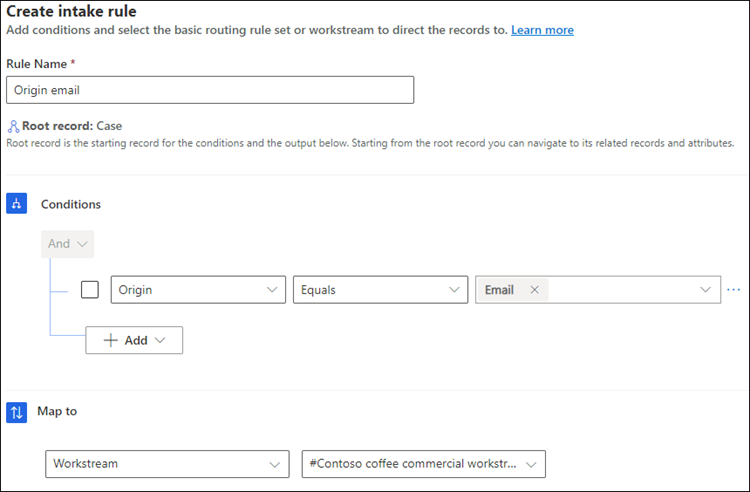
Seleccione Crear.
La siguiente captura de pantalla muestra una secuencia de trabajo con la regla de entrada requerida y la ruta a las colas.
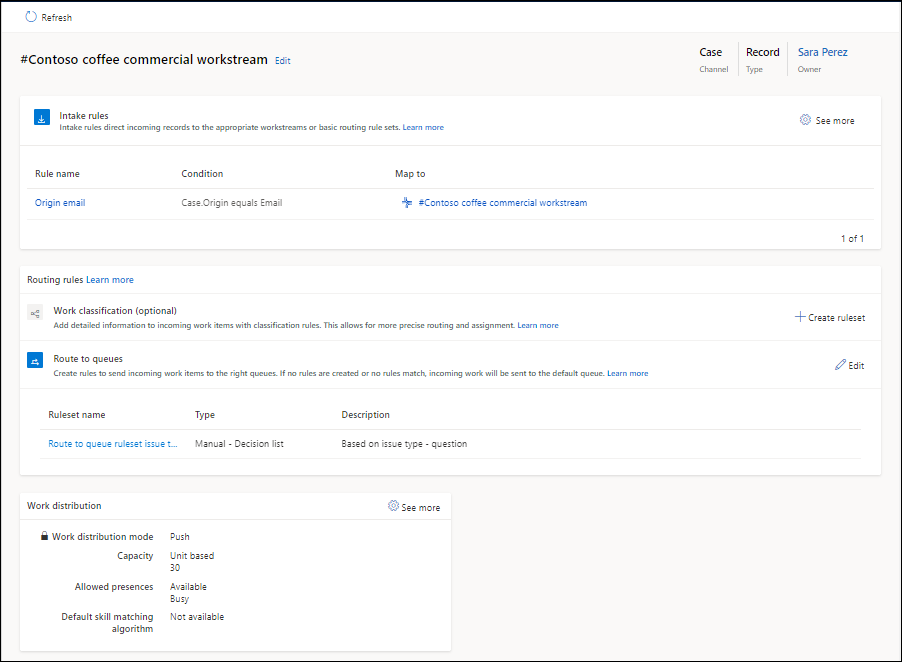
Puede reordenar las reglas y crear copias para cumplir con los requisitos de su negocio.
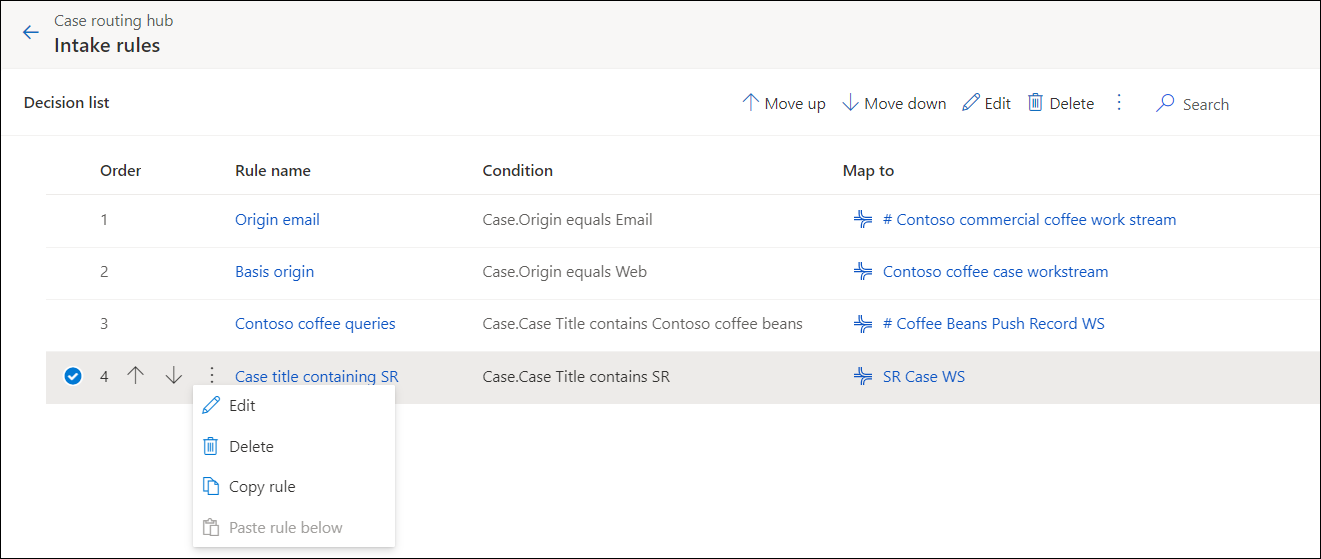
Configurar reglas de enrutamiento
Las reglas de enrutamiento para una secuencia de trabajo constan de reglas de clasificación de trabajo y reglas de enrutamiento a cola. Para los pasos de configuración de las reglas de enrutamiento, vea lo siguiente:
Configurar la distribución del trabajo y la configuración avanzada
En el área Distribución de trabajo, puede aceptar la configuración predeterminada o seleccionar Ver más y actualizar las siguientes opciones:
Capacidad: Seleccione una de las siguientes opciones:
- Basado en unidades: Introduzca un valor si su organización ha configurado capacidad basada en unidades.
- Basado en perfil: Especifique un perfil en la lista si su organización ha configurado la capacidad basada en perfiles. Más información: Crear y administrar perfiles de capacidad
Presencias permitidas: Seleccione las presencias en las que se asignarán los agentes. Si desea enrutar registros en el Centro de servicio al cliente, asegúrese de agregar todas las presencias necesarias para poder enrutar elementos de trabajo según sea necesario.
Algoritmo predeterminado de coincidencia de aptitud: Seleccione Coincidencia exacta o Coincidencia más cercana.
Expanda Configuración avanzada para configurar las siguientes opciones:
Nota
- Las notificaciones de agente que configure para enrutamiento de registros basados en el enrutamiento unificado se mostrarán solo en las aplicaciones Customer Service workspace y Plataforma omnicanal para Customer Service.
- Asegúrese de que los agentes en las colas tengan los permisos correctos para gestionar los elementos de trabajo entrantes en la cola. Si un agente no tiene permisos para un elemento de trabajo asignado, se detendrá la asignación y se cerrará la conversación para protegerla.
Pasos siguientes
 Habilitar diagnóstico de enrutamiento
Habilitar diagnóstico de enrutamiento
 Proceso para configurar el enrutamiento unificado
Proceso para configurar el enrutamiento unificado
Consulte también
Información general del enrutamiento unificado
Crear y administrar secuencias de trabajo
Configurar enrutamiento para registros de correo electrónico
Liberar capacidad para agentes
Asignar roles y habilitar usuarios
Preguntas frecuentes sobre el tiempo que tardan los cambios de configuración en el enrutamiento unificado